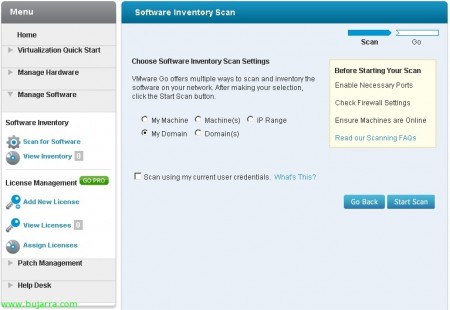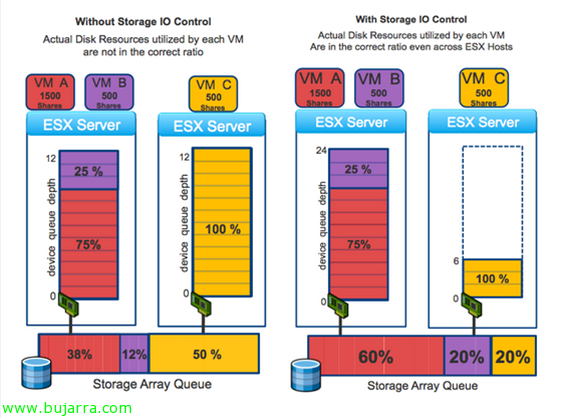Utilisation de VMware Go
Aujourd’hui, on peut voir sur le site Web de Shavlik qu’il a été acquis par VMware, Alors je vous présente (Pour ceux qui ne savent pas) VMware Go, qui est un outil développé par les deux sociétés en collaboration, C’est gratuit et en ligne, qui nous permet de gérer notre infrastructure virtuelle VMware de manière limitée, est un outil conçu pour les nouveaux et les petits clients qui entrent dans le nouveau monde de VMware et souhaitent commencer par une gestion simple. Cet outil a une version gratuite (qui est celui que nous allons voir dans ce document) et la version payante de VMware Go Pro qu’il aura comblera les lacunes de sa version gratuite.
Pour accéder, il suffit de se rendre sur le site officiel de VMware Go et de s'inscrire avec notre compte VMware, avec cet outil, nous pourrons déployer de nouveaux hôtes ESXi en ligne (en formatant un ordinateur physique Windows) ou hors ligne (en téléchargeant l'ISO pour une utilisation ultérieure), nous pourrons migrer nos VM depuis VMware Server, créer/éditer/renommer/supprimer/allumer/éteindre les VM, scanner le matériel pour l'inventaire, inventaire des logiciels, scannage des mises à jour… ce qui resterait pour VMware Go Pro serait l'application de ces mises à jour logicielles, un inventaire/affectation manuelle des licences aux logiciels inventoriés et un Help Desk.
Bref, après être entré pour la première fois dans VMware Go, nous devrons effectuer quelques tâches, une installer l'agent VMware Go (VMware Go ClickOnce & Microsoft .NET Framework 3.5 SP1), deuxième, ajouter nos hôtes ESXi pour pouvoir les gérer depuis cette console web (dans le document j'ajouterai un serveur vCenter)
Depuis “Guide de démarrage rapide sur la virtualisation” > “Ajouter un nouvel hyperviseur” nous pourrons: Déployer VMware ESXi par réseau et l'installer sur un équipement physique fonctionnant sous Windows, ajouter un hôte ou migrer depuis un environnement VMware Server.
Dans ce cas, j'ajouterai le VMware vCenter de mon réseau pour voir un peu plus d'infos & “Vérifier l'installation de l'hyperviseur”,
…à chaque fois que VMware Go effectue une tâche, nous devrons attendre (inévitable)…
Nous devrons fournir les informations d'identification d'accès (root pour ESXi) & “D’ACCORD”,
Prêt, depuis “Guide de démarrage rapide sur la virtualisation” > “Infrastructure virtuelle” nous pourrons gérer à la fois nos hôtes, vCenter ou machines virtuelles.
Si nous cliquons sur une MV, nous verrons que nous pourrons voir ou modifier sa configuration, Éclairage, éteindre, renommer, supprimer ou ouvrir la console pour la gérer.
Nous pourrons réaliser l'inventaire de notre logiciel depuis “Inventaire des logiciels” > “Scanner pour les logiciels”.
Après quelques secondes, nous pourrons vérifier la liste des logiciels de chaque machine ou rechercher un certain logiciel par nom, version ou langue.
Idem pour effectuer des recherches de mises à jour de sécurité, nous pourrons identifier les mises à jour que nous avons non installées sur nos machines.
Depuis “Inventaire matériel” > “Scans pour les machines” nous pourrons obtenir le matériel de chaque équipement, nous pourrons analyser les machines par nom, IP ou domaine.
Et ceci serait un aperçu résumé après les analyses dans notre infrastructure virtuelle avec VMware Go sur l'une de nos machines virtuelles, où l'on observe son matériel, logiciel et les correctifs non appliqués.